右键 - 桌面计算机 - 管理,打开计算机管理窗口。
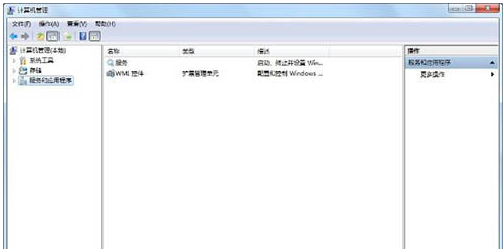
找到:服务和应用程序,并点服务和应用程序前面的小三角展开,再找到:服务。并点击:服务。
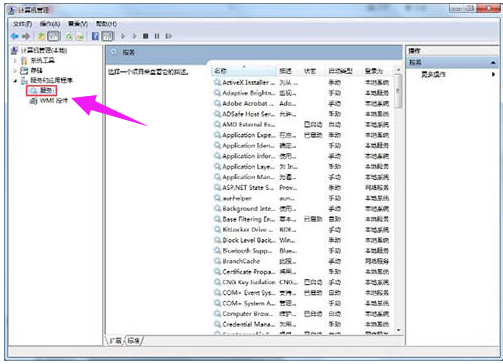
在窗口的右侧找到:Windows Event Log并检查启动类型是否为:自动。
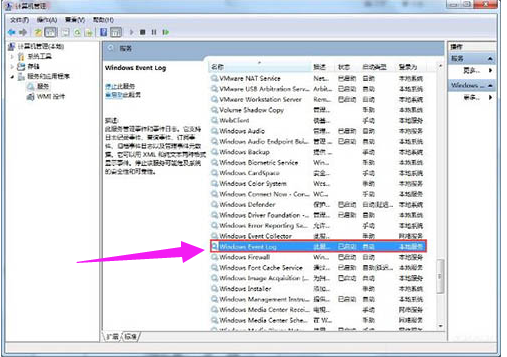
同样在窗口的右侧找到:Telephony并检查启动类型是否为:手动。
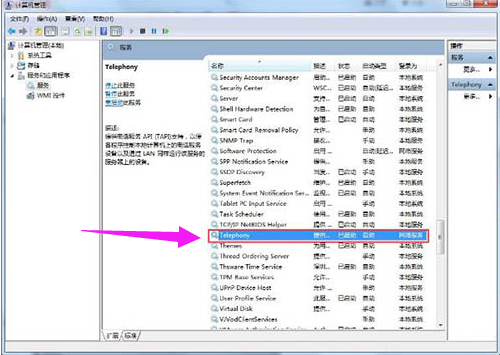
窗口的右侧找到:Secure Socket Tunneling Protocol Service并检查启动类型是否为:手动。
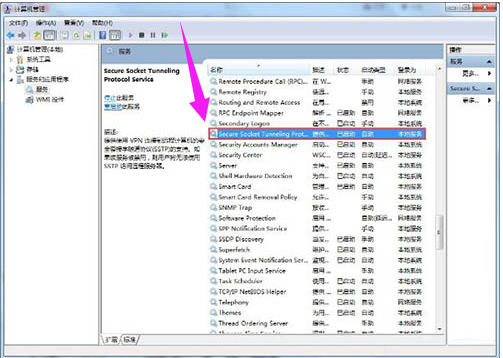
窗口的右侧找到:Network Connections并检查启动类型是否为:手动。
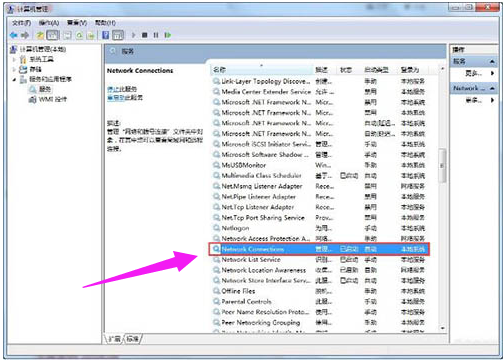
窗口的右侧找到:Network Store Interface Service并检查启动类型是否为:自动。
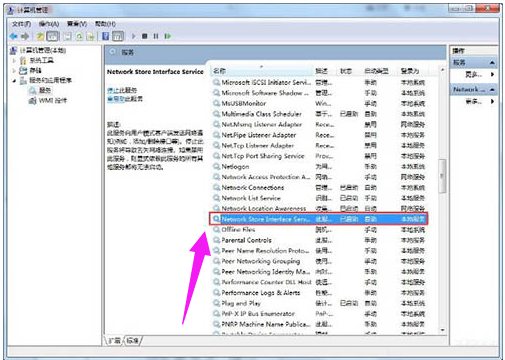
右侧找到:Remote Access Connection Manager并检查启动类型是否为:手动。
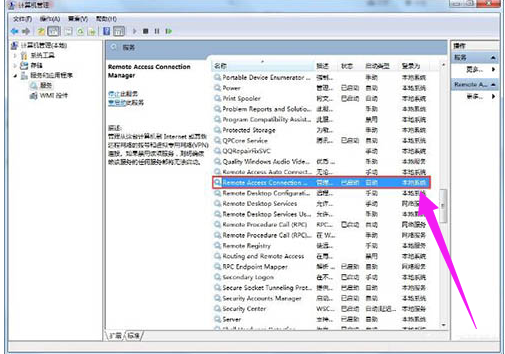
如果启动类型不是上述的各项对应类型,我们就必须进行更改,以更改Remote Access Connection Manager为例,方法是:双击窗口右侧的Remote Access Connection Manager,我们看到:启动类型(E)为:禁用,服务状态为:已停止。
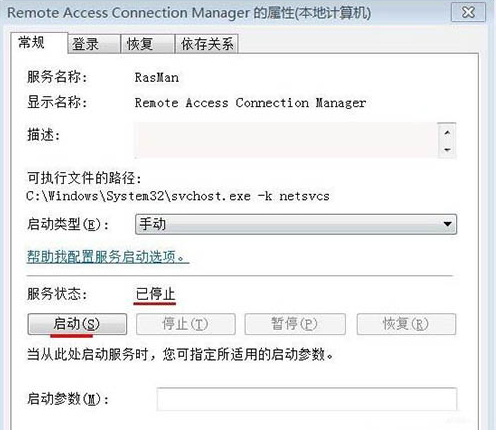
点:启动类型(E)栏的小三角,选择:手动,再点:启动,最后点:确定。
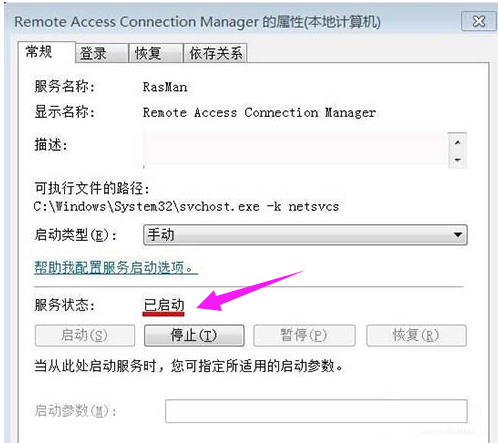
点击阅读全文